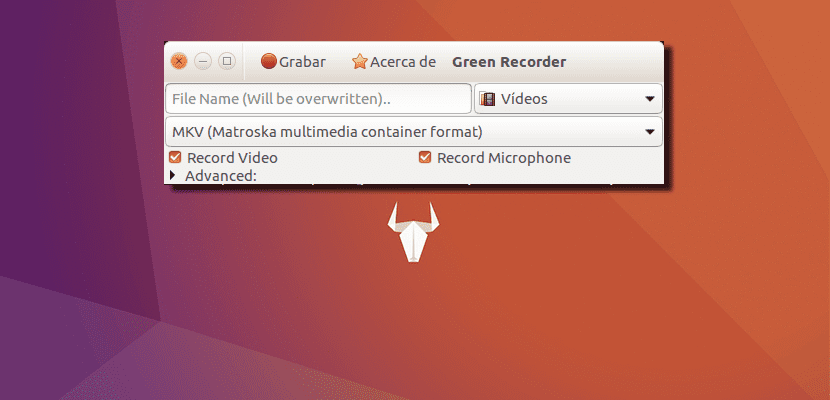
Uživatelé, kteří potřebují nahrávat obrazovku vašeho počítače s Ubuntu, s největší pravděpodobností již znají mnoho programů, které vás mohou dostat z problémů. Problém je v tom, že mnoho z těchto programů nám nenabízí vše, co potřebujeme, nebo jejich použití není tak intuitivní, jak bychom chtěli. Pokud jste jedním z uživatelů, kteří obvykle zaznamenávají obrazovku vašeho počítače v Ubuntu, Zelený záznamník je skvělá minimalistická možnost, která podporuje nahrávání videa a zvuku a vše, co dělá, to dělá bez problémů.
V tuto chvíli je pouze zelený rekordér k dispozici pro Ubuntu a další odvozené distribuce, jako jsou jeho oficiální příchutě a další neoficiální, jako je Linux Mint. Hlavním relativně negativním bodem, který u tohoto programu najdeme, je to, že nemůžeme vybrat oblast, která by zaznamenávala pouze to, co se v ní děje, ale pokud vezmeme v úvahu, že většina videoeditorů nám tuto možnost nabízí, není to ani příliš důležitý problém ...
Zelený rekordér zaznamenává vysoce kvalitní obraz a zvuk
Můžeme nahrávat s 5 úrovní kvality (1 největší, 2 další…). Kromě toho si také můžeme vybrat, v jakém formátu budeme nahrávat nebo exportovat, mezi nimiž si můžeme vybrat mkv, avi, mp4, flv, wmv a nut.

Použití této malé aplikace je velmi jednoduché a intuitivní. Jakmile spustíme aplikaci, uvidíme okno jako výše, ve kterém:
- Do prostoru, který čteme «Název souboru (bude přepsán) ..» vložíme název, pod kterým chceme video uložit.
- V rozbalovací nabídce, kde je ve výchozím nastavení uvedeno „Videa“, označíme, do které složky chceme video uložit.
- V rozevírací nabídce, ve které je ve výchozím nastavení uvedeno «MKV», vybereme ve formátu, ve kterém chceme video uložit.
- Můžeme zaškrtnout / zrušit zaškrtnutí políček pro záznam videa a zvuku z mikrofonu.
- Pokročilý, odkud vybereme počet snímků, pokud chceme, aby došlo ke zpoždění a audio serveru, který chceme použít.
- Z tlačítka Záznamsamozřejmě začneme nahrávat. Když začnete nahrávat, na horní liště se objeví ikona, ze které můžeme zastavit nahrávání. Video se automaticky zobrazí ve složce, kterou jsme vybrali.
Jak nainstalovat Green Recorder
Tento malý program není k dispozici ve výchozích úložištích Ubuntu, takže stojí za to přidat jeho oficiální úložiště, pokud jej chceme nainstalovat a mít vždy dobře aktualizovaný. Za tímto účelem otevřete terminál a napíšeme následující:
sudo add-apt-repository ppa:mhsabbagh/greenproject sudo apt update && sudo apt install green-recorder
Můžeme také získat váš kód z vaše stránka GitHub.
Už jste vyzkoušeli Green Recorder? Co myslíš?
Funguje to perfektně, díky za tip.